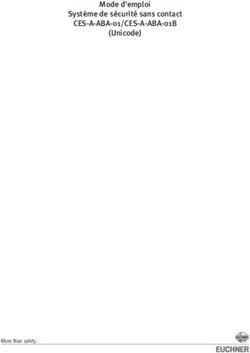Evo - Lecteur Tout-en-un - Cambridge Audio
←
→
Transcription du contenu de la page
Si votre navigateur ne rend pas la page correctement, lisez s'il vous plaît le contenu de la page ci-dessous
1
Evo - Lecteur Tout-en-un
Manual Generated: 11/02/2022 - 09:502 Sommaire Evo - Lecteur Tout-en-un ................................................................................................................................................................................................. 3 Commandes du panneau avant ...................................................................................................................................................................................... 4 Affichage Evo ..................................................................................................................................................................................................................... 5 Connexions du panneau arrière Evo 150 ...................................................................................................................................................................... 7 Connexions du panneau arrière Evo 75 ......................................................................................................................................................................... 9 Télécommande ................................................................................................................................................................................................................ 11 Panneau latéral remplaçable ........................................................................................................................................................................................ 12 Connexions ....................................................................................................................................................................................................................... 13 Entrée ARC ....................................................................................................................................................................................................................... 18 Application StreamMagic - Réglages ........................................................................................................................................................................... 19 Google Home / Chromecast built-in ............................................................................................................................................................................. 20 Source Bluetooth ............................................................................................................................................................................................................ 21 Airplay ............................................................................................................................................................................................................................... 22 Spotify Connect ............................................................................................................................................................................................................... 23 Sortie Bluetooth .............................................................................................................................................................................................................. 24 MQA (Master Quality Authenticated) .......................................................................................................................................................................... 26 Configuration ................................................................................................................................................................................................................... 27 Ecran d’Information ........................................................................................................................................................................................................ 29 Spécifications techniques .............................................................................................................................................................................................. 30 Résolution des problèmes ............................................................................................................................................................................................. 33
3 Evo - Lecteur Tout-en-un Last updated: February 4, 2022 03:01. Revision #3055 Ce guide est conçu pour rendre l'installation et l'utilisation de ce produit aussi facile que possible. L'exactitude des informations contenues dans ce document a été soigneusement vérifiée au moment de la publication ; cependant, la politique de Cambridge Audio est une politique d'amélioration continue, par conséquent la conception et les spécifications sont susceptibles d'être modifiées sans préavis. Ce document contient des informations exclusives, protégées par les droits d'auteur. Tous droits réservés. Aucune partie de ce manuel ne peut être reproduite par un moyen mécanique, électronique ou autre, sous quelque forme que ce soit, sans autorisation préalable écrite du fabricant. Toutes les marques ou marques déposées sont la propriété de leurs propriétaires respectifs. Le nom et les logos Bluetooth® sont des marques déposées appartenant à Bluetooth SIG, Inc. et leur utilisation par Audio Partnership Plc fait l'objet d'un accord de licence. Les autres marques de commerce et noms commerciaux appartiennent aux sociétés qui en sont respectivement détentrices. Qualcomm est une marque de Qualcomm Incorporated, déposée aux États-Unis et dans d'autres pays, utilisée avec autorisation. aptX est une marque de Qualcomm Technologies International, Ltd, déposée aux États-Unis et dans d'autres pays, utilisée avec autorisation. Qualcomm aptX est un produit de Qualcomm Technologies International, Ltd. StreamMagic est une marque de Audio Partnership Plc et est déposée dans la Communauté européenne et dans d'autres pays. Ce produit contient un logiciel sous licence de la version 2 de la licence publique GNU et de la version 2.1 de la licence publique réduite GNU. Le code source de ce logiciel est disponible sur le site : http://gpl.stream-magic.com/ Ce produit comprend une technologie appartenant à Microsoft Corporation et sous une licence de Microsoft Licensing GP. Toute utilisation ou diffusion de cette technologie en dehors de ce produit est interdite sans une licence de Microsoft Corporation et/ou Microsoft Licensing, GP le cas échéant. Le logiciel Spotify est soumis à des licences tierces présentées ici : www.spotify.com/connect/third-party-licenses. Ce produit supporte AirPlay 2 et nécessite iOS 11.4 ou une version ultérieure. Apple et AirPlay sont des marques commerciales d'Apple Inc, déposées aux États-Unis et dans d'autres pays. L'utilisation du badge Works with Apple signifie qu'un accessoire a été conçu pour fonctionner spécifiquement avec la technologie identifiée sur le badge et qu'il a été certifié par le développeur pour répondre aux normes de performance Apple. Android, Google Play et le logo Chromecast built-in sont des marques déposées de Google Inc. TIDAL et le logo TIDAL sont des marques déposées d'Aspiro AB dans l'Union européenne et dans d'autres pays. MQA et Sound Wave Device sont des marques déposées de MQA Limited © 2016. © Copyright Cambridge Audio Ltd Pour recevoir des informations sur les futurs produits, les mises à jour logicielles et les offres exclusives, veillez à enregistrer votre produit à l'adresse suivante http://www.cambridgeaudio.com/register
4 Commandes du panneau avant Last updated: February 4, 2022 03:02. Revision #3056 1. Affichage 2. Saut 3. Lecture/Pause 4. Sortie haut-parleur Appuyez sur cette touche pour choisir une autre sortie d'enceinte dans le menu. Utilisez la molette de sélection de la source pour sélectionner la sortie du haut-parleur entre l'option haut-parleur A, haut-parleur B, haut-parleur A+B, casque et appareils Bluetooth. Remarque: Le haut-parleur A, le haut-parleur B et le haut-parleur A+B sont disponibles sur le Evo 150 seulement. 5. Sélecteur de Volume/Source Pour changer le volume, faites pivoter la partie avant. Pour changer la source, faites pivoter la partie arrière. 6. Informations Pendant la lecture, appuyer sur ce bouton permet de faire défiler les écrans "Lecture en cours". Appuyez et maintenez enfoncé pour afficher les informations sur le produit. 7. Capteur IR 8. Veille/Marche 9. Casque audio Pour un casque adapté - la connexion coupera automatiquement la sortie haut-parleur et la pré-sortie.
5
Affichage Evo
Last updated: February 4, 2022 03:02. Revision #3070
1. Pochette Album/source
Affiche la pochette d'album. Sinon, si aucun album n'est disponible, c’est l'icône d'entrée source qui s'affichera.
2. Titre du morceau, artiste et album
Pour la radio Internet, cela affiche le nom de la station de radio et du morceau en cours de lecture.
3. Infos sur le format
Affiche la fréquence d'échantillonnage du streaming. Pour les radios Internet, cela affichera le débit binaire diffusé par la station.
4. Entrée source
Affiche l'entrée source actuellement sélectionnée.
5. Barre de progression
Lorsqu'elle est disponible, cette option affiche la progression de la piste en cours pendant la lecture.
6. Durée du morceau
Lorsqu'elle est disponible, cette fonction affiche le temps écoulé de la piste en cours de lecture.
7. Horloge
8. Connexions réseau
Affiche la connexion réseau actuelle.
Connexion sans fil sans accès à Connexion filaire sans accès à
Connexion au réseau sans fil Connexion réseau filaire Aucune connexion réseau
l'internet l'internet6 9. Sortie haut-parleur Affiche la sortie haut-parleur actuellement sélectionnée. 10. Volume en mode silencieux S'affiche lorsque le streamer réseau est en mode silencieux. 11. Mise à jour du firmware Cela indique quand un nouveau firmware est disponible. Appuyez sur le bouton " Info " du panneau avant ou utilisez l'application StreamMagic pour mettre à jour le firmware du streamer réseau. 12. Indicateur MQA Consultez la section MQA pour plus de détails. 13. Mode Aléatoire, Tout Répéter et Répéter un titre
7 Connexions du panneau arrière Evo 150 Last updated: February 4, 2022 03:03. Revision #3058 1. Prise d'alimentation CA 2. Bornes d’enceintes Haut-parleur B Pour connecter une deuxième paire de haut-parleurs. 3. Evo CD Une connexion dédié sur le lecteur CD Evo. 4. Canal de retour audio (ARC) Connexion à un téléviseur prenant en charge la fonction ARC 5. Entrée audio USB Pour connecter un ordinateur PC/MAC. Remarque : Pour l'audio USB de classe 2, les PC Windows nécessitent l'installation d'un pilote USB Cambridge Audio avant la connexion. Commutateur de Terre Remarque : La position du commutateur de terre devrait être réglée à 1 par défaut. Utiliser une autre position si un bourdonnement se produit. Position 1 – Position normale/par défaut. La masse de l'unité audio principale est décollée de la masse du châssis. Position 2 – La masse audio de l'USB est surélevée par rapport à la masse audio de l'unité principale, qui est également surélevée du commutateur de terre du châssis. Cela peut être utile pour réduire le bourdonnement et le bruit qui peuvent se produire avec certaines configurations audio USB. Position 3 - La masse de l'unité audio principale est connectée directement à la masse du châssis et à la masse audio USB. Pour certaines installations, cela peut réduire le bourdonnement ou le bruit lorsque certains téléviseurs, certaines platines et autres équipements sont connectés à l'unité Evo.
8 6. Media USB Pour connecter un support de stockage multimédia local. Notez que les ports USB ne sont pas destinés à connecter des périphériques mobiles Apple, aucune fonction, charge ou autre n’est supportée. 7. Ethernet Utilisez une connexion filaire pour une lecture transparente des flux haute résolution 352,8 kHz, 384 kHz et DSD256. 8. Fonction Trigger Out Utilisez un fil de connexion entre l'Evo 150 et un produit qui possède une entrée de déclenchement (Trigger). Cela permettra de synchroniser l'état d'alimentation des deux produits lors de la mise sous tension/en veille de l'Evo 150. 9. Trigger In/IR In Trigger In - Utilisez un fil de connexion entre un produit qui possède une sortie de déclenchement (trigger out) et l'Evo 150. Cela permettra de synchroniser l'état d'alimentation de l'Evo 150 avec l'unité de contrôle IR In – Reçoit des commandes IR modulées d’un répéteur IR ou d’un système d’installation sur mesure. 10. RS232C Contrôle de l’installation personnalisée - un protocole complet est disponible pour le Evo sur notre site. 11. Entrées numériques (Coaxiale et opticale) Remarque : Si une entrée numérique est connectée à un téléviseur, vous pouvez activer le mode TV dans les paramètres d'entrée de l'appli StreamMagic. Ce mode minimise les délais de synchronisation labiale sur le parcours audio en contournant le décodage MQA et réduit également les risques de coupures et parasites de certains téléviseurs. 12. Entrées analogiques (AUX/XLR) 13. Entrée phono MM Pour connecter une platine qui utilise une cartouche à aimant mobile. Ground Si votre platine disque a un câble de mise à la terre séparé, connecter ici. 14. Sub-Out 15. Sortie préampli
9 Connexions du panneau arrière Evo 75 Last updated: February 4, 2022 03:03. Revision #3071 1. Prise d'alimentation CA 2. Bornes d’enceintes 3. Evo CD Une connexion dédié sur le lecteur CD Evo. 4. Canal de retour audio (ARC) Connexion à un téléviseur prenant en charge la fonction ARC 5. Commutateur de Terre Remarque : La position du commutateur de terre devrait être réglée à 1 par défaut. Utiliser une autre position si un bourdonnement se produit. Position 1 – Position normale/par défaut. La masse de l'unité audio principale est décollée de la masse du châssis. Position 2 – La masse de l’unité audio principale est directement connectée à la masse du châssis. Pour certaines installations, cela peut réduire le bourdonnement ou le bruit lorsque certains téléviseurs, certaines platines et autres équipements sont connectés à l'unité Evo 6. Media USB Pour connecter un support de stockage multimédia local. Notez que les ports USB ne sont pas destinés à connecter des périphériques mobiles Apple, aucune fonction, charge ou autre n’est supportée.
10 7. Ethernet Utilisez une connexion filaire pour une lecture transparente des flux haute résolution 352,8 kHz, 384 kHz et DSD256. 8. Port IR In Reçoit des commandes IR modulées d’un répéteur IR ou d’un système d’installation sur mesure. 9. Entrées numériques (Coaxiale et opticale) Remarque : Si une entrée numérique est connectée à un téléviseur, vous pouvez activer le mode TV dans les paramètres d'entrée de l'appli StreamMagic. Ce mode minimise les délais de synchronisation labiale sur le parcours audio en contournant le décodage MQA et réduit également les risques de coupures et parasites de certains téléviseurs. 10. Entrée Analogique 11. Sub-Out 12. Sortie préampli
11 Télécommande Last updated: February 4, 2022 03:03. Revision #3060 1. Mute 2. Veille/Marche 3. Boutons de préréglage Maintenez appuyé pour mémoriser la source actuelle. Note : Non disponible pour la file d'attente du lecteur multimédia, les sources AirPlay ou Chromecast. 4. Sortie haut-parleur Appuyez sur cette touche pour choisir une autre sortie de haut-parleur. En appuyant sur ce bouton, vous pourrez basculer la sortie du haut-parleur entre l'option haut-parleur A, haut-parleur B, haut-parleur A+B, casque et appareils Bluetooth. 5. Info Pendant la lecture, appuyer sur ce bouton permet de faire défiler les écrans "Lecture en cours". Appuyez et maintenez enfoncé pour afficher les informations sur le produit. 6. Luminosité En appuyant sur ce bouton, vous pouvez modifier la luminosité du rétroéclairage de l'écran entre clair, faible ou choisir une option pour éteindre le rétroéclairage. 7. Éjecter le CD (Evo CD uniquement) Appuyez sur cette touche pour éjecter le CD de la fente. 8. Stop (Evo CD uniquement) 9. Lecture/Pause/Saut 10. Sélection de la source 11. Volume
12 Panneau latéral remplaçable Last updated: February 4, 2022 03:04. Revision #3040 Lorsque vous installez de nouveaux panneaux latéraux magnétiques, veillez à ce que les découpes des rainures soient alignées avec l’orientation du panneau frontal. Insérez par l'arrière en tenant l'arrière du panneau. Remarque importante: Les aimants peuvent claquer fort et pincer vos doigts si ce n'est pas fait correctement.
13 Connexions Last updated: February 4, 2022 03:04. Revision #3072 Connexions de base Le schéma ci-dessous montre la connexion de base de votre Evo à une paire d’enceintes. Connexions du haut-parleur B (Evo 150 uniquement) Le schéma ci-dessous montre la connexion pour une deuxième paire de haut-parleurs. En appuyant sur l'icône de sortie du haut-parleur, vous ferez défiler la sélection des haut-parleurs, le haut-parleur A, le haut-parleur B, et le haut-parleur A et B ensemble.
14 Connexions de sortie du préamplificateur Les prises de sortie Préampli permettent de connecter un amplificateur de puissance ou un subwoofer actif.
15 Connexions audio symétriques (Evo 150 uniquement) Le schéma ci-dessous montre comment connecter l'Evo 150 en utilisant les entrées audio symétriques.
16 Connexion audio USB (Evo 150 uniquement) Remarque importante : Avant de configurer votre Evo 150 pour la première fois, veuillez vous assurer que la connexion USB Audio est débranchée. L'audio USB peut être reconnecté une fois que les éventuelles mises à jour du micrologiciel sont appliquées. Connexions réseau Connexion à un réseau câblé Connectez un câble réseau entre l'Evo et votre routeur.
17 Connexion à un réseau sans fil Remarque : Votre Evo devra être à portée de votre routeur sans fil.
18
Entrée ARC
Last updated: January 19, 2022 12:16. Revision #3062
La fonction ARC d’un téléviseur lui permet d’envoyer des commandes audio et de contrôle à un produit audio connecté. Cela permet au téléviseur
d’allumer le produit audio en cas de besoin, ainsi que de contrôler le volume à partir de la télécommande du téléviseur.
Résolution des problèmes
Aucun signal affiché sur le panneau avant ou aucune sortie audio de votre produit connecté
Assurez-vous que l’entrée HDMI de votre téléviseur prend en charge ARC
Assurez-vous que le téléviseur est configuré pour utiliser un système audio connecté plutôt que ses haut-parleurs internes
Assurez-vous que la sortie audio de votre téléviseur est réglée sur 'PCM stéréo (non compressé)'
Le téléviseur n’allume et ne contrôle pas votre produit connecté
Assurez-vous que « TV Power Control » est activé dans l’application StreamMagic sur la page des paramètres source ARC
Signaler un problème
Si, après avoir suivi les étapes de résolution des problèmes ci-dessus, vous rencontrez toujours un problème avec le fonctionnement de ARC avec votre
produit, veuillez nous en informer ici.19
Application StreamMagic - Réglages
Last updated: February 4, 2022 03:05. Revision #3043
Votre lecteur est connecté au réseau, vous pouvez donc non seulement écouter des appareils connectés aux entrées du produit mais vous pouvez
également diffuser de la musique à partir de nombreuses sources différentes issues à la fois de votre réseau domestique et d’Internet.
Pour configurer votre lecteur, veuillez d'abord télécharger l'application StreamMagic depuis l'Apple app store ou le Google Play store.
Configuration
1. Mettez votre lecteur en marche et suivez les instructions à l'écran pour sélectionner votre langue préférée.
2. Ouvrez l'application StreamMagic et suivez les instructions fournies pour terminer la configuration de votre lecteur sur votre réseau. Ce
processus appliquera également toute nouvelle mise à jour susceptible d'être en attente.
Note : Pendant le processus de configuration, il vous sera demandé de donner un nom à votre lecteur, veuillez vous assurer que celui-ci s’applique
uniquement à votre lecteur. Cela permettra de le trouver plus facilement lors de l'utilisation de streaming et de services smart home.
Une fois que votre lecteur est connecté à votre réseau domestique, vous aurez le contrôle total de vos sources, y compris la radio Internet, les services
de streaming, les lecteurs réseau et USB et plus encore.
Pour plus d'informations sur notre application StreamMagic, veuillez visiter : https://www.cambridgeaudio.com/streammagic20
Google Home / Chromecast built-in
Last updated: February 4, 2022 03:05. Revision #3044
Votre lecteur est connecté au réseau, vous pouvez donc non seulement écouter des appareils connectés aux entrées du produit mais vous pouvez
également diffuser de la musique à partir de nombreuses sources différentes issues à la fois de votre réseau domestique et d’Internet.
Votre lecteur intègre Chromecast et peut être incorporé à votre Google Home. Pour configurer votre lecteur, téléchargez l'application Google Home sur
votre smartphone ou votre tablette.
Configuration
1. Mettez votre lecteur en marche et suivez les instructions à l'écran pour sélectionner votre langue préférée.
2. Ouvrez l'application Google home et suivez les instructions fournies pour terminer la configuration de votre lecteur sur votre réseau et ajoutez le
à votre Home. Google Home appliquera également toute nouvelle mise à jour en attente.
Note : Pendant le processus de configuration, il vous sera demandé de donner un nom à votre lecteur, veuillez vous assurer que celui-ci s’applique
uniquement à votre lecteur. Cela permettra de le trouver plus facilement lors de l'utilisation de streaming et de services smart home.
Avec Chromecast intégré à votre lecteur, votre téléphone devient votre télécommande. Il vous suffit d'appuyer sur le bouton Cast depuis les applications
que vous connaissez et aimez déjà pour écouter en streaming de la musique, des podcasts et des listes de lecture depuis votre téléphone, votre tablette
ou votre ordinateur portable vers votre lecteur.
Chromecast built-in
Votre téléphone est votre télécommande
Il vous suffit d'appuyer sur le bouton Cast depuis les applications que vous connaissez et aimez déjà. Pas de nouvelles connexions ou de
téléchargements nécessaires.
Utilisez votre téléphone pour rechercher, lire, mettre en pause et augmenter le volume de n'importe où dans la maison.
Pendant que vous effectuez du streaming, vous pouvez continuer à utiliser votre téléphone pour d'autres choses - faire défiler les médias
sociaux, envoyer un texte et même prendre des appels.
Profitez de la musique dans toute votre maison lorsque vous utilisez la diffusion multi-pièces avec des haut-parleurs compatibles Chromecast.
Il vous suffit de dire "Hey Google" pour diffuser (caster) vers votre lecteur
Des divertissements illimités, quand vous le voulez
Fonctionne avec des centaines d'applis et de nouvelles applis sont constamment ajoutées.
Faites votre choix parmi les millions de titres proposés par les services de musique les plus utilisés tels que Pandora, Spotify et Youtube Music.
Android, Google Play et le logo Chromecast built-in sont des marques déposées de Google Inc.21
Source Bluetooth
Last updated: February 4, 2022 03:06. Revision #3046
La source Bluetooth permet à votre lecteur de recevoir de l'audio sans fil via Bluetooth à partir de la plupart des téléphones, tablettes et ordinateurs
portables.
Appairage
Pour commencer à diffuser de la musique de haute qualité à partir de la source multimédia que vous avez choisie, il faudra d'abord l'appairer avec votre
lecteur.
1. Sélectionnez la source Bluetooth sur votre lecteur
2. Ouvrir les paramètres Bluetooth de votre appareil mobile ou de votre ordinateur portable
3. Sélectionnez votre lecteur dans la liste des appareils disponibles
4. Votre appareil devrait maintenant se connecter à votre lecteur
Une fois apparié, vous devriez pouvoir vous connecter à votre lecteur à tout moment en sélectionnant la source Bluetooth sur votre lecteur, puis en
choisissant votre lecteur dans la liste des appareils précédemment connectés.
Remarques :
Votre appareil Bluetooth ne peut être connecté à votre lecteur que lorsque la source Bluetooth est sélectionnée.
La source Bluetooth ne peut pas être utilisée si vous écoutez sur des écouteurs Bluetooth via la fonction Output Select (Sélection de la sortie).22 Airplay Last updated: February 4, 2022 03:06. Revision #3047 AirPlay est une technologie Apple conçue pour contrôler les systèmes audio et les enceintes de la maison dans n'importe quelle pièce - d'une simple tape dans les mains ou en demandant simplement à Siri - directement depuis l'iPhone, l'iPad, le HomePod ou l'Apple TV. Jouez une chanson dans le salon et la cuisine en même temps ou ajustez le volume dans n'importe quelle pièce, le tout de manière synchronisée. Après avoir installé votre lecteur, ajoutez-le à l'application Apple Home en quelques étapes simples à l'aide de votre iPhone ou iPad Comment utiliser AirPlay depuis l'iPhone ou l'iPad 1. Assurez-vous que votre lecteur est connecté à votre réseau. 2. Ouvrez l’application à partir de laquelle vous souhaitez diffuser AirPlay. 3. Appuyer ou . 4. Sélectionnez votre lecteur en tant que périphérique AirPlay. Comment utiliser AirPlay depuis le Centre de contrôle Pour obtenir l’audio sur votre appareil à partir du Centre de contrôle : Balayez sur le bord inférieur de n’importe quel écran de votre appareil pour ouvrir le Centre de Contrôle. Touchez et maintenez dans le coin supérieur droit, puis sélectionnez votre lecteur. Ce produit supporte AirPlay 2 et nécessite iOS 11.4 ou une version ultérieure. Apple et AirPlay sont des marques commerciales d'Apple Inc, déposées aux États-Unis et dans d'autres pays. L'utilisation du badge Works with Apple signifie qu'un accessoire a été conçu pour fonctionner spécifiquement avec la technologie identifiée sur le badge et qu'il a été certifié par le développeur pour répondre aux normes de performance Apple.
23 Spotify Connect Last updated: February 4, 2022 03:06. Revision #3063 Utilisez votre téléphone, votre tablette ou votre ordinateur comme télécommande pour Spotify. Allez sur spotify.com/connect pour apprendre comment procéder. Le logiciel Spotify est soumis à des licences tierces présentées ici : www.spotify.com/connect/third-party-licenses
24
Sortie Bluetooth
Last updated: February 4, 2022 03:06. Revision #3064
Votre lecteur prend en charge la sortie Bluetooth. Cela signifie que vous pouvez envoyer l'audio de votre lecteur, sans fil, vers un casque Bluetooth ou
une enceinte Bluetooth.
Appairage
Si vous n'avez pas connecté votre lecteur à un appareil Bluetooth auparavant, vous devrez utiliser l'application StreamMagic.
1. Vérifiez que votre périphérique Bluetooth est réglé sur le mode appairage (consultez les instructions de votre périphérique Bluetooth pour savoir
comment procéder).
2. Ouvrir l'application StreamMagic.
3. Appuyez sur "sélectionner la sortie" sur la page d'accueil.
4. Sélectionnez "Appairer un nouveau périphérique Bluetooth".
5. Sélectionnez votre appareil Bluetooth dans la liste des appareils disponibles.
Votre lecteur va maintenant basculer sa sortie audio vers la lecture sur votre périphérique Bluetooth.
Une fois apparié, votre appareil Bluetooth sera mémorisé par votre lecteur.
Pour commuter la sortie audio vers un appareil Bluetooth
Vérifiez que votre appareil Bluetooth est allumé et prêt à être connecté.
vous pouvez soit :
1. Ouvrir l'application StreamMagic.
2. Appuyer sur "Sélectionner la Sortie" sur la page d'accueil.
3. Choisir votre appareil Bluetooth.
ou
1. Appuyer sur le bouton de sélection de la sortie sur la télécommande ou le panneau avant.
2. Choisir votre appareil Bluetooth dans la liste proposée.25
Pour déconnecter l'audio du dispositif Bluetooth
vous pouvez soit :
Éteindre ou déconnecter votre appareil Bluetooth.
ou
Choisir une autre sortie soit à partir de l'appli StreamMagic, soit en appuyant sur le bouton de sélection de la sortie sur la télécommande ou le
panneau avant.
Remarques :
L'audio ne peut pas être émise vers un appareil Bluetooth si la source Bluetooth est actuellement sélectionnée.
Veuillez utiliser les commandes de volume de vos écouteurs Bluetooth.26 MQA (Master Quality Authenticated) Last updated: February 4, 2022 03:06. Revision #3066 L’EVO de Cambridge Audio inclut la technologie MQA, qui vous permet de lire des fichiers et flux audio MQA, en délivrant le son de l’enregistrement maître d’origine. Le panneau avant affichera MQA en vert ou bleu pour indiquer que l'appareil décode et lit un flux ou un fichier MQA, et révèle sa provenance pour garantir que le son est identique à celui du matériel source. Il affichera MQA en bleu pour indiquer que l’appareil est en train de lire un fichier MQA Studio, qui a soit été approuvé en studio par l’artiste/producteur, ou vérifié par le propriétaire des droits d’auteur.
27 Configuration Last updated: February 4, 2022 03:07. Revision #3050 Nom De l’appareil Voici comment votre lecteur apparaîtra dans votre application StreamMagic et sur votre réseau domestique lors de l'utilisation de services comme Spotify, Chromecast built-in et TIDAL Connect. Donner un nom unique à votre lecteur permet de le distinguer plus facilement en cas de streaming ou d'utilisation de services de type smart home. Nom de l'AirPlay Voici comment votre lecteur apparaîtra lorsque vous utiliserez AirPlay ou l'application Apple Home. Mode Veille Cette option sélectionne le type de mode de veille utilisé par votre lecteur. La mise en veille du réseau signifie que votre lecteur pourra toujours être contrôlé par l'application StreamMagic et d'autres services de réseau. Si le mode Eco est choisi, votre lecteur utilisera encore moins d'énergie en veille mais il devra être allumé soit par le panneau avant, soit par la télécommande. Arrêt Automatique Ceci définit la durée d'attente de votre lecteur lorsqu'il est inactif, avant de passer en mode veille. Luminosité D’affichage Ceci configure le niveau de luminosité de l'écran de votre lecteur. S'il est réglé sur 'Off', l'écran s'affiche pendant quelques secondes après tout changement, puis s'éteint. USB Audio De Classe Ceci définit la classe audio USB pour l'entrée audio USB. USB Audio Class 1.0 (par défaut) fonctionne avec les ports USB 1.1 et prend en charge jusqu'à 24 bits/96kHz. USB Audio Class 2.0 nécessite un port USB 2.0 et peut prendre en charge jusqu'à 32 bits/384kHz (asynchrone) et jusqu'à DSD-256. Selon votre PC ou ordinateur portable, il est possible qu’un pilote supplémentaire soit nécessaire. Pour plus d'informations sur l’USB Audio, consultez notre FAQ. Contrôle De La Tonalité Nous avons paramétré Evo pour qu'il délivre le Great British Sound, mais nous sommes conscients à quel point l'écoute est une affaire de goûts personnels et subjectifs. C'est pourquoi nous avons ajouté un contrôle numérique de la tonalité pour vous permettre d'adapter le son d'Evo à vos préférences. Si vous préférez ne pas toucher à votre son, vous pouvez désactiver complètement le contrôle de la tonalité et l'audio contournera tout traitement, laissant Evo fonctionner exactement tel que nous l’avons paramétré. Remarque : Le contrôle de tonalité n'affectera pas les flux DSD et ne sera pas présent sur la sortie Bluetooth. Limitation Du Volume Ceci définit le volume maximal que les autres services de streaming comme AirPlay, Spotify, TIDAL Connect et Chromecast built-in peuvent configurer.
28 Les commandes de volume du panneau avant, de la télécommande et de l'appli StreamMagic peuvent remplacer ce paramètre. Pré-mise À Jour Le réglage de cette option sur " On " vous permettra d'essayer le tout dernier micrologiciel avant sa sortie au grand public. Pour plus d'informations et pour connaître les nouveautés, consultez notre FAQ. Firmware Ceci permettra de vérifier et d'appliquer tout nouveau firmware disponible pour votre lecteur. Vous pouvez également vérifier les nouvelles mises à jour sur l'écran d'information. Lorsqu'il est laissé en veille réseau toute la nuit, votre lecteur vérifie et applique toute nouvelle mise à jour. Réinitialisation En Mode Usine Ceci ramènera votre lecteur à ses paramètres d'usine. Vous pouvez également le faire à partir de l'écran d'information. Remarque : Votre lecteur réseau doit être connecté à Internet pour effectuer les mises à jour du micrologiciel. Il est recommandé de garder votre lecteur réseau connecté afin de garantir des performances optimales. *Requiert une version du logiciel 124-a-018 ou supérieure
29 Ecran d’Information Last updated: February 4, 2022 03:08. Revision #3051 L'écran d'information présente des informations utiles sur votre lecteur, il vous permet également d'effectuer certaines actions pour aider à résoudre les problèmes de votre lecteur. Pour accéder à l'écran d'information, maintenez enfoncé le bouton sur le panneau avant pendant 2 secondes
30 Spécifications techniques Last updated: February 4, 2022 03:10. Revision #3073 Evo 75 PUISSANCE DE SORTIE 75W en 8 Ohms AMPLIFICATION Class-D DAC ESS Sabre ES9016K2M RÉPONSE EN FRÉQUENCE 20Hz –20kHz +/-3dB ENTRÉES AUDIO ANALOGIQUES 1 x RCA ENTRÉES AUDIO NUMERIQUES 1 x TOSLINK optique, 1 x S/PDIF coaxial, Bluetooth (intégré), 1 x TV ARC Bluetooth : 4.2 A2DP/AVRCP supportant les codecs SBC, aptX et aptX HD COMPATIBILITÉ TOSLINK optique : 16/24bit 44.1-96kHz PCM seulement S/PDIF coaxial: 16/24bit 44.1-192kHz PCM seulement ARC: 16/24bit 44.1-192kHz PCM seulement UPnP, support USB local, Airplay 2, Chromecast Built-in, radio Internet, Spotify Connect, TIDAL, Qobuz, Amazon Music, RoonReady. FORMATS AUDIO ALAC, WAV, FLAC, AIFF, DSD (x256), WMA, MP3, AAC, HE AAC AAC+, OGG Vorbis SORTIES Haut-parleurs, casque de 3,5 mm, sortie préampli, sortie subwoofer, Bluetooth (intégré) Bluetooth : 4.2 A2DP/AVRCP supportant jusqu’à aptX HD ETHERNET IEEE 802.3, 10 Base-T ou 100 Base-T WI-FI Double bande 2.4/5GHz CONSOMMATION ÉLECTRIQUE MAX. 400W CONSOMMATION ÉLECTRIQUE EN VEILLE
31
32 Evo 150 PUISSANCE DE SORTIE 150W en 8 Ohms AMPLIFICATION Class-D DAC ESS Sabre ES9018K2M RÉPONSE EN FRÉQUENCE 20Hz –20kHz +/-3dB ENTRÉES AUDIO ANALOGIQUES 1 x RCA, 1 x XLR symétrique, 1 x Phono MM ENTRÉES AUDIO NUMERIQUES 2 x TOSLINK optique, 1 x S/PDIF coaxial, Bluetooth (intégré), 1 x TV ARC, Audio USB Audio USB : ;USB Type B conforme à l'USB Audio de Classe 1 ou à l'USB Audio de Classe 2 (sélectionnable par l'utilisateur) Bluetooth : 4.2 A2DP/AVRCP supportant les codecs SBC, aptX et aptX HD COMPATIBILITÉ TOSLINK optique : 16/24bit 44.1-96kHz PCM seulement S/PDIF coaxial: 16/24bit 44.1-192kHz PCM seulement ARC: 16/24bit 44.1-192kHz PCM seulement USB Audio de Classe 1: Jusqu'à 24 bits 96kHz (asynchrone) USB Audio de Classe 2: Jusqu'à 32 bits 384kHz (asynchrone) UPnP, support USB local, Airplay 2, Chromecast Built-in, radio Internet, Spotify Connect, TIDAL, Qobuz, Amazon Music, RoonReady. FORMATS AUDIO ALAC, WAV, FLAC, AIFF, DSD (x256), WMA, MP3, AAC, HE AAC AAC+, OGG Vorbis SORTIES Haut-parleurs A+B, casque de 3,5 mm, sortie préampli, sortie subwoofer, Bluetooth (intégré) Bluetooth : 4.2 A2DP/AVRCP supportant jusqu’à aptX HD ETHERNET IEEE 802.3, 10 Base-T ou 100 Base-T WI-FI Double bande 2.4/5GHz CONSOMMATION ÉLECTRIQUE MAX. 700W CONSOMMATION ÉLECTRIQUE EN VEILLE
33 Résolution des problèmes Last updated: February 4, 2022 03:09. Revision #3069 Si vous rencontrez des problèmes avec votre Evo, consultez la section d'aide sur notre page Web : http://techsupport.cambridgeaudio.com Si vous rencontrez des problèmes pour connecter l'Evo à votre réseau, ces étapes peuvent aider à résoudre le problème : • Vérifiez qu'un PC connecté au même réseau peut accéder à Internet (et peut donc naviguer sur le Web). • Si vous avez un réseau Wi-Fi crypté, vérifiez que vous avez entré la bonne clé ou mot de passe dans l’appareil. Rappelez-vous que les clés au format texte sont sensibles à la casse. Si votre Evo peut se connecter au réseau avec succès, mais est incapable de jouer certaines stations de radio Internet, cela peut être dû à l'une des causes suivantes : • La station ne diffuse pas à ce moment de la journée (rappelez-vous qu'elle peut être située dans un fuseau horaire différent). • La station a atteint le nombre maximum d'auditeurs simultanés autorisés. • La station a cessé toute diffusion. • La connexion Internet entre vous et le serveur (souvent situé dans un pays différent) est trop lente. Si vous avez des problèmes avec la lecture UPnP, vérifiez les points suivants : • Assurez-vous que le logiciel de serveur UPnP choisi est capable délivrer le type de fichier auquel vous essayez d'accéder. Par exemple certains serveurs ne distribuent pas le FLAC. • Le Evo ne peut lire que les fichiers sans protection DRM.. Les fichiers dotés d’un dispositif de contrôle DRM ne peuvent pas être lus par le Evo. Certains serveurs peuvent être en mesure d'autoriser et de décrypter Microsoft PlaysForSure avant de délivrer le contenu à l'Evo, mais cette opération n'est pas garantie car c'est une fonction liée au serveur. • Si vous tentez de lire du contenu WAV ou FLAC 24 bits, pour un fonctionnement fiable une connexion Ethernet filaire est normalement requise en raison de la bande passante. • Vérifiez que le Evo est capable de lire le type de fichier auquel vous essayez d'accéder. Si vous avez des problèmes avec la lecture sur un support USB, vérifiez les points suivants : • Vérifiez que le Evo est capable de lire le type de fichier auquel vous essayez d'accéder. • Pour les médias USB, le Evo ne peut lire que les fichiers sans protection DRM. Les fichiers dotés d’un dispositif de contrôle DRM ne peuvent pas être lus. • Vérifiez que votre support USB ne nécessite pas plus de 1A s'il est alimenté par la prise USB. • Vérifiez que le format de votre support USB est pris en charge par le Evo. • La façon dont vous organisez les médias sur votre support USB affecte l'efficacité avec laquelle Evo peut parcourir le contenu.. La bonne pratique consiste à créer des dossiers pour les artistes dans lesquels vous devriez avoir un sous-dossier pour chaque album qui contient alors les pistes de cet album. Les bibliothèques contenant des milliers de pistes dans un seul dossier ralentiront progressivement la navigation du Evo dans les médias. Un téléviseur connecté à une entrée numérique présente des coupures, des parasites ou un son perturbé. • On a constaté que certains téléviseurs présentaient des problèmes avec des entrées numériques. L'activation du mode TV dans l'appli StreamMagic pour l'entrée numérique connectée à un téléviseur devrait réduire les risques de problèmes audio provenant du téléviseur. Les pistes MQA ne s'affichent pas en tant que MQA sur le panneau avant. • Si vous utilisez l'une des entrées numériques, vérifiez que le mode TV est désactivé. Le produit n’est pas alimenté: • Assurez-vous que le cordon d’alimentation secteur est correctement branché. • Assurez-vous que la prise est complètement insérée dans la prise murale et qu’elle est en fonction. • Vérifiez le fusible dans la prise secteur ou l’adaptateur. Il n’y a aucun son: • Assurez-vous que l’appareil n’est pas en mode Veille. • Vérifiez que l’élément source est correctement connecté. • Vérifiez que vos enceintes sont correctement connectées. • Assurez-vous que l'Evo n'est pas en mode muet.
34 Il n’y a pas de son sur un canal: • Vérifiez la connexion des enceintes. • Vérifiez les interconnexions. Il y a un fort bourdonnement ou vrombissement : • Assurez-vous qu’aucun câble n’est mal raccordé ou défectueux. Les basses sont faibles ou l’image stéréo est diffuse: • Assurez-vous que les enceintes ne sont pas câblées en déphasé. La télécommande ne fonctionne pas: • Vérifiez que les piles ne sont pas périmées. • Assurez-vous que rien ne bloque le capteur de la télécommande.
Vous pouvez aussi lire